A nadie le gusta que su contenido se vea interrumpido por anuncios molestos, especialmente cuando se vuelven más largos y frecuentes. Por eso tenemos bloqueadores de publicidad como uBlock Origin para ahorrarnos la tortura. Desafortunadamente, bloquear anuncios es un tedioso juego del gato y el ratón en el que plataformas como YouTube y Contracción nerviosa desarrollan continuamente nuevas formas de evitar el bloqueador. Entonces, si uBlock Origin ya no funciona, debes probar una de nuestras soluciones.
En este artículo, le mostraremos lo que puede hacer para reparar la extensión del navegador uBlock Origin cuando ya no bloquee los anuncios de YouTube o Twitch. A veces, todo lo que necesitas hacer es borrar las cookies o el caché del navegador, pero de vez en cuando los bloqueadores dejan de funcionar y necesitas una alternativa. Así que sigue leyendo porque, además de las correcciones, también te brindaremos otras opciones.
1. Borrar la caché del navegador
Con el tiempo, su navegador recopila muchos archivos innecesarios que obstruyen todo e impiden que uBlock Origin funcione correctamente. Entonces, antes de intentar cualquier otra cosa, asegúrese de leer nuestra guía completa sobre cómo borrar el caché de cualquier navegador web.
2. Actualizar origen de uBlock
Tanto YouTube como Twitch a veces lograrán tomar ventaja y eludir su bloqueador de anuncios. Así que asegúrese de que uBlock Origin esté siempre actualizado. Para actualizar su bloqueador de anuncios, deberá ir a la página de complementos o complementos de su navegador. En este artículo usaremos Firefox como ejemplo, pero los pasos deberían ser similares y fáciles de seguir en Google Chrome y otros navegadores.
1. Abra el menú de la aplicación en la esquina superior derecha de la pantalla y seleccione Complementos y temas de la lista.
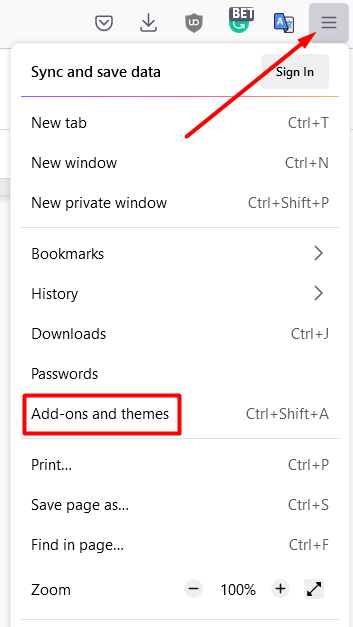
2. En la página principal, encontrarás uBlock Origin. Haga clic en el icono de tres puntos para abrir el menú del complemento y seleccione Actualizar .
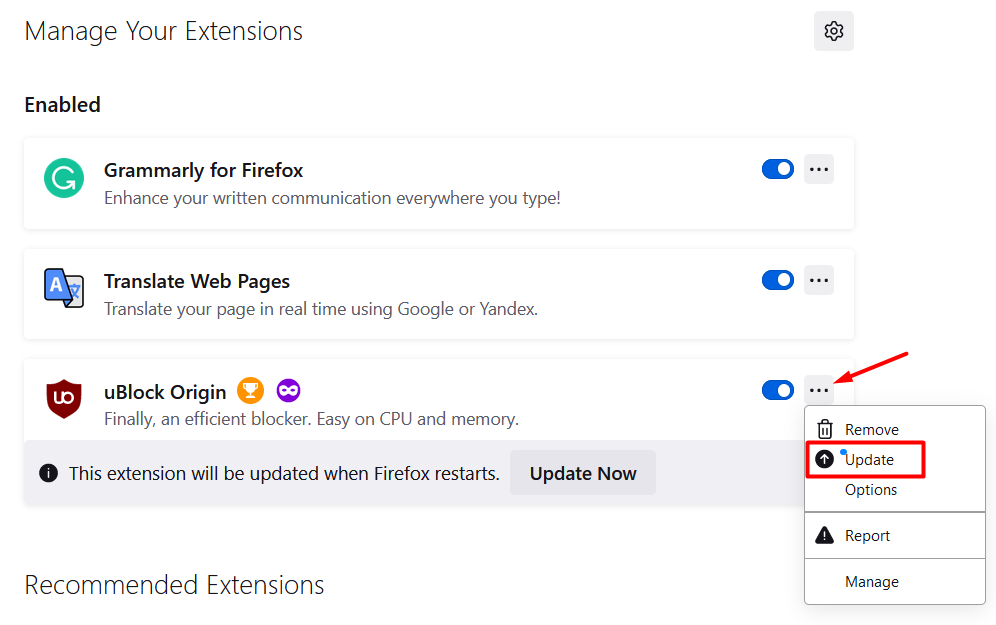
Tu bloqueador de anuncios ya está actualizado. Intente transmitir una vez más para ver si funciona según lo previsto. De lo contrario, continúe con el siguiente paso.
3. Pruebe con un navegador diferente
En algunos casos, el bloqueo de anuncios de Twitch funciona en un navegador pero no en el otro. Pruebe uBlock Origin usando un navegador diferente y verifique si comienza a reproducirse un anuncio de video.
4. Utilice la compilación para desarrolladores
La última versión de uBlock Origin no es necesariamente la más nueva. Para adelantarte en el juego, quizás quieras probar una versión que aún está en desarrollo porque tiene las últimas funciones de bloqueo de anuncios..
Para instalar la compilación del desarrollador, debes dirigirte a GitHub. Verá varias versiones de uBlock Origin etiquetadas como Prelanzamiento. Para instalar Prelanzamientos de uBlock Origin, siga las instrucciones proporcionadas para cada versión.
Ten en cuenta que las compilaciones de los desarrolladores no siempre son estables y es posible que encuentres algunos errores que aún deben solucionarse.
5. Utilice un script personalizado
Agregar scripts a un complemento es una técnica avanzada. Omita este paso si no se siente cómodo personalizando las extensiones del navegador y jugando con scripts. Sin embargo, puedes simplemente reinstalar el bloqueador de anuncios si estropeas algo.
Esto es lo que debes hacer para agregar un script personalizado.
1. Vuelve al panel Complementos y Temas y haz clic en uBlock Origin.
2. Haga clic en el ícono de tres puntos al lado de uBlock Origin y esta vez seleccione Opciones . Lo encontrará justo debajo de "Actualizar". Esto abrirá el panel de uBlock Origin.
3. Seleccione Soy un usuario avanzado en el panel de Configuración y luego haga clic en el icono de engranaje.
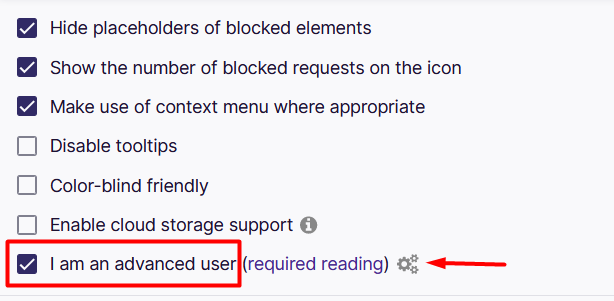
4. Verás una página llena de código. Nos interesa la línea 44, que es userResourcesLocation . De forma predeterminada, está configurado en "desarmado". Cámbielo a una URL que conduzca al script personalizado que desea utilizar. Un buen script para bloquear anuncios de Twitch es https://raw.githubusercontent.com/pixeltris/TwitchAdSolutions/master/notify-strip/notify-strip-ublock-origin.js .
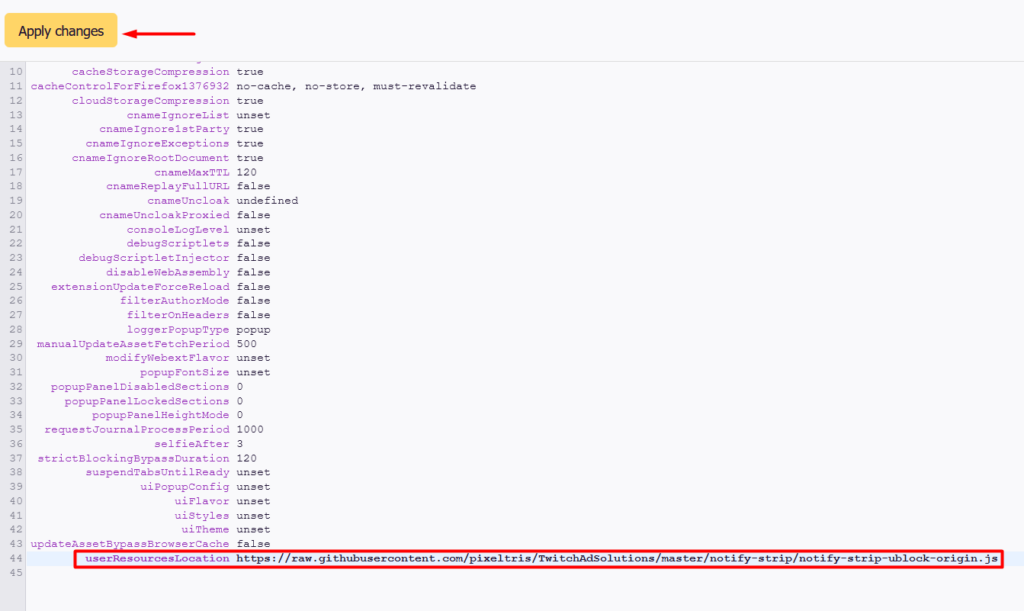
5. Haga clic en el botón Aplicar cambios después de pegar la URL del script.
El script de nuestro ejemplo intentará engañar a Twitch haciéndole creer que ya has visto el anuncio. Además, también recargará el reproductor Twitch hasta que desaparezcan los anuncios. Puedes obtener más información sobre estos custom scripts for Contracción nerviosa en Github.
Alternativas a uBlock Origin
Si las soluciones anteriores no funcionaron y aún recibes anuncios de Twitch o YouTube, deberías buscar formas alternativas de bloquear anuncios. En esta sección, exploraremos las VPN, un reproductor Twitch alternativo y otras opciones que te permitirán disfrutar de la transmisión sin publicidad. Dicho esto, uBlock Origin debería funcionar en los anuncios de YouTube, por lo que nos centraremos principalmente en Twitch..
1. Suscríbete a Twitch Turbo y YouTube Premium
Si no puedes vencerlos, únete a ellos. La forma más sencilla de evitar los anuncios de Twitch es suscribiéndote a Contracción Turbo por $8,99 al mes. Ya no recibirás anuncios pre-roll o mid-roll; sin embargo, ocasionalmente verás algunas promociones especiales.
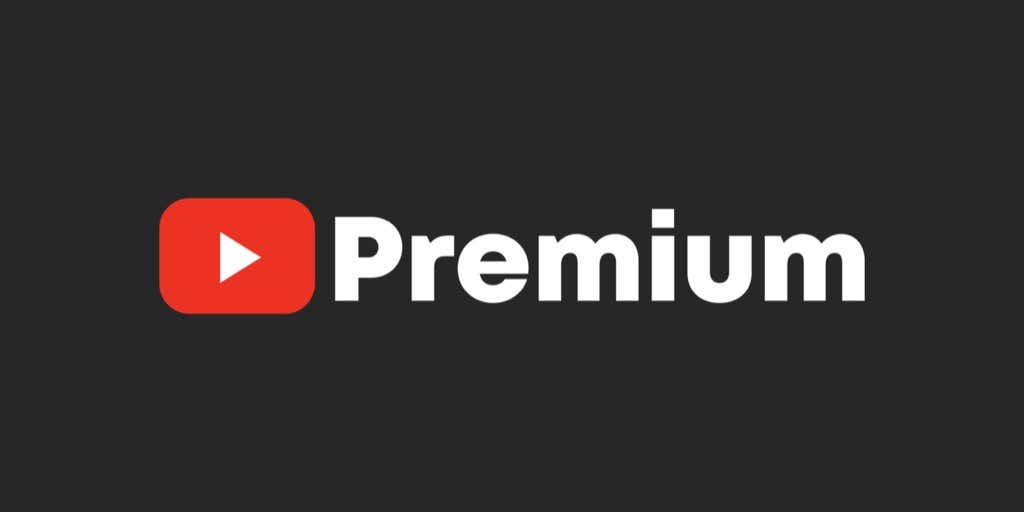
También puedes conseguir una oferta similar con youtube prémium. El precio de la suscripción depende de dónde vivas, pero lo importante es que ya no verás ningún tipo de publicidad. También puedes optar por un plan familiar que otorgará membresía premium a hasta 5 personas con un importante descuento.
2. Pruebe AdGuard
AdGuard, al igual que uBlock Origin, es un bloqueador de anuncios popular. Es de código abierto y, por lo tanto, gratuito, por lo que vale la pena intentar ver si tiene éxito donde uBlock falla. Instálalo y pruébalo.
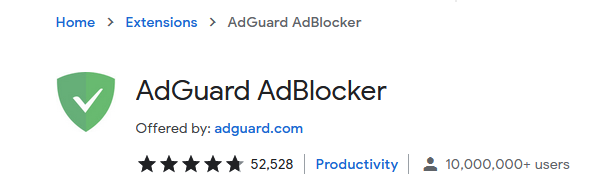
3. Utilice una VPN
Las redes privadas virtuales ocultarán su dirección IP real y le permitirán conectarse a través de un servidor ubicado en un país diferente. Por ejemplo, si vives en EE. UU., puedes usar una VPN para engañar a Twitch haciéndole creer que estás en Hungría. ¿Pero qué tiene esto que ver con el bloqueo de anuncios de Twitch y YouTube?
Hay algunos países donde no se muestran anuncios de Twitch. Hungría, Serbia, Costa Rica, Rusia, Ucrania y Macedonia son ejemplos de esos países.
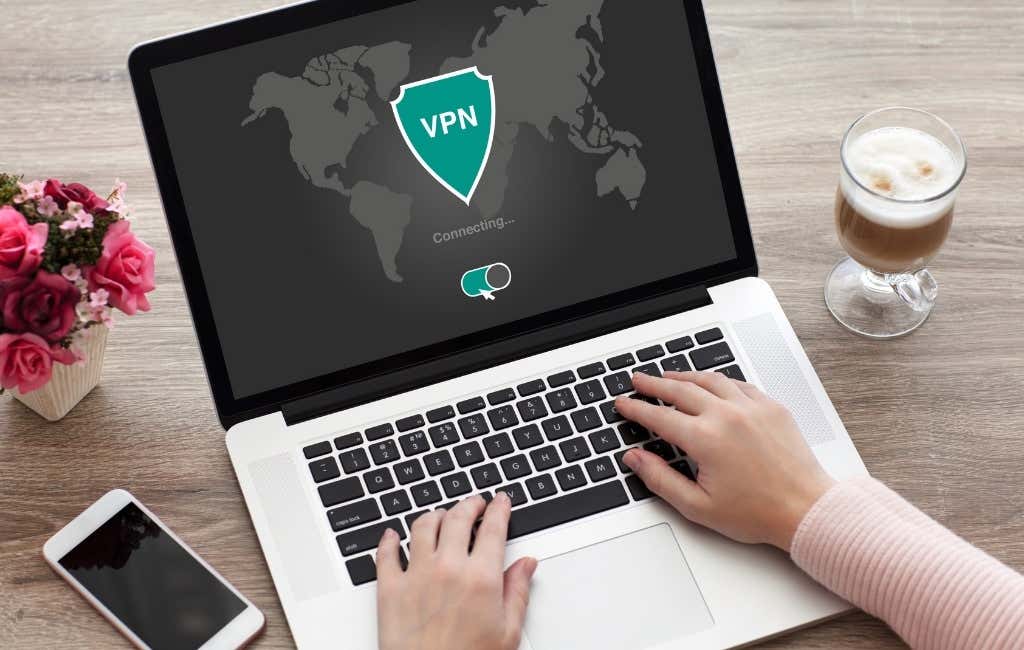
Suscríbase a un proveedor de servicios VPN confiable que ofrezca servidores rápidos para transmisión para obtener la mejor experiencia. Algunos de los mejores VPN incluyen ExpressVPN, NordVPN, CyberGhost VPN y PIA VPN.
4. Ver VOD
Si no te importa saltarte la transmisión en vivo de un evento, Video on Demand es una excelente opción. uBlock Origin bloqueará todos los anuncios pre-roll y mid-roll que forman parte del VOD para que puedas disfrutar de la transmisión sin publicidad.
5. Twitchls.com
Twitchls es un sitio que puede reproducir contenido de vídeo en vivo sin anuncios. Para usarlo, debes cambiar la URL de twitch.tv.

6. Utilice un reproductor alternativo para Twitch.tv
Si uBlock Origin aún no bloquea los anuncios de Twitch, instala el Complemento de jugador alternativo. Este nuevo reproductor ocultará los anuncios de Twitch y uBlock Origin bloqueará los anuncios incrustados. Además, viene con varias funciones útiles como “solo audio” para escuchar música y muchas opciones de personalización.
¿Cómo conseguiste bloquear los anuncios de YouTube y Twitch? ¡Háganos saber en los comentarios a continuación!
.